
Це програмне забезпечення буде виправляти поширені помилки комп'ютера, захищати вас від втрати файлів, шкідливого програмного забезпечення, відмови обладнання та оптимізувати ваш ПК для максимальної продуктивності. Вирішіть проблеми з ПК та видаліть віруси зараз за 3 простих кроки:
- Завантажте інструмент відновлення ПК Restoro що поставляється із запатентованими технологіями (патент доступний тут).
- Клацніть Почніть сканування знайти проблеми з Windows, які можуть спричинити проблеми з ПК.
- Клацніть Відремонтувати все щоб виправити проблеми, що впливають на безпеку та продуктивність вашого комп’ютера
- Restoro завантажив 0 читачів цього місяця.
Оновлення для творців Windows 10 існує вже більше двох тижнів. І хоча більшість користувачів все ще звикає до нових функцій, є деякі люди, які не дуже раді новому оновленню.
Звичайно, цими користувачами є користувачі, які зіткнулися з певними проблемами під час встановлення оновлення для творців
. Однією з найбільш прикрих проблем, яка з’явилася нещодавно, є проблема мерехтіння екрану, на яку деякі люди скаржаться. Це є відома проблема в Windows 10, а користувачі вже розробили механізм захисту від нього у вигляді декількох корисних обхідних шляхів.Отже, якщо ви зіткнулися з проблемою мерехтіння екрану під час встановлення оновлення для творців, ми можемо мати кілька рішень, які можуть стати в нагоді. Продовжуйте читати.
Як боротися з мерехтінням екрана в Windows 10 Creators Update
Перевірте драйвери
Крок номер один, який вам слід зробити, вирішуючи проблеми, пов'язані з дисплеєм у Windows 10 полягає у перевірці драйверів дисплея. Звичайно, до оновлення все було нормально, але є ймовірність, що Creators Update конфліктує з вашою поточною версією драйвера дисплея.
У цьому випадку очевидним рішенням є оновлення драйвера дисплея. Якщо ви не впевнені, як це зробити, дотримуйтесь наступних вказівок:
- Йти до Пошук, типу devicemngr, і відкрити Диспетчер пристроїв
- Прокрутіть Диспетчер пристроїв і знайдіть свою графічну карту в розділі Адаптери дисплея
- Клацніть правою кнопкою миші на відеокарті та перейдіть до Драйвер оновлення

- Якщо оновлення доступне, просто дотримуйтесь подальших інструкцій і нехай майстер закінчить установку оновлення
- Перезавантажте комп’ютер
Щоб запобігти пошкодженню ПК, встановивши неправильні версії драйверів, радимо робити це автоматично за допомогою спеціалізованого програмного забезпечення.
Розширені інструменти знайдуть потрібні версії драйверів та будуть постійно оновлювати вашу прошивку. Пам'ятайте, що деякі драйвери можуть бути встановлені за допомогою цих інструментів у кілька кроків.
⇒ Отримайте DriverFix
Якщо застарілий драйвер справді був причиною проблеми, то зараз годі поїхати. З іншого боку, якщо проблема все ще зберігається, перейдіть до іншого рішення.
Змінити частоту оновлення монітора
Хоча це, мабуть, малоймовірно, існує невелика ймовірність, що Creators Update зіпсує частоту оновлення монітора екрану. У такому випадку вам слід повернутись і повернути частоту оновлення екрана до нормальної. Ось саме те, що вам потрібно зробити:
- Клацніть правою кнопкою миші на робочому столі та перейдіть до Налаштування дисплею
- Йти до Властивості адаптера дисплея
- Під Пов’язані налаштування, йти до Властивості адаптера дисплея
- Перейдіть до Монітор та виберіть іншу частоту оновлення Частота оновлення екрану:
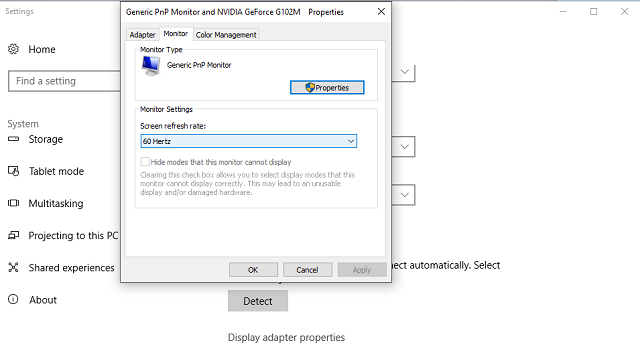
- Клацніть гаразд
Перевірте наявність несумісних програм
Нове оновлення вносить певну кількість змін у систему та те, як все в ній працює. Отже, як і у випадку з драйверами, існує ймовірність того, що поточна версія вашої операційної системи конфліктує з деякими встановленими програмами чи програмами.
Отже, знайдіть програму чи програму, які, на вашу думку, викликають проблему мерехтіння екрана, і просто видаліть їх. Або ще краще, оновіть його, якщо оновлення доступне. Це особливо пов’язано з антивірусними програмами, оскільки вони відомі як винуватець різних системних проблем у Windows 10.
Щоб оновити встановлені програми, просто перейдіть до магазину Windows і перевірте наявність оновлень.
Якщо ви хочете повністю видалити певну програму Windows 10, просто дотримуйтесь цих вказівок:
- Йти до Налаштування.
- Натисніть на Система > Додатки та функції.
- Виберіть програму, яка спричиняє проблему, і натисніть Видаліть.

- Клацніть Видаліть ще раз для підтвердження.
Щоб видалити програму, дотримуйтесь наступних вказівок:
- Перейдіть до Пошуку, введіть панель управління, і відкрити Панель управління.
- Натисніть на Видаліть програму.
- Виберіть програму, яку потрібно видалити.
- Клацніть Видаліть і дотримуйтесь подальших вказівок майстра видалення.
Це має бути все, ми, безумовно, сподіваємось, що принаймні одне з цих рішень допомогло вам вирішити проблему мерехтіння екрана в Windows 10 Creators Update. Якщо у вас є якісь коментарі, запитання чи пропозиції, не соромтеся повідомляти нас у розділі коментарів нижче.
ПОВ'ЯЗАНІ ІСТОРІЇ, ЯКІ ВАМ ПОТРІБНО ПОВЕРИТИ
- Невизначена помилка мережі у Windows 10/8/7 [FIX]
- Копіювання та вставлення не працює в Windows 10 Creators Update [FIX]
- Місцевий обліковий запис користувача зникає після оновлення для творців [FIX]
- Проблеми домашньої групи після інсталяції оновлення для Windows 10 Creators [Fix]
 Проблеми все ще виникають?Виправте їх за допомогою цього інструменту:
Проблеми все ще виникають?Виправте їх за допомогою цього інструменту:
- Завантажте цей інструмент відновлення ПК оцінено Чудово на TrustPilot.com (завантаження починається на цій сторінці).
- Клацніть Почніть сканування знайти проблеми з Windows, які можуть спричинити проблеми з ПК.
- Клацніть Відремонтувати все виправити проблеми із запатентованими технологіями (Ексклюзивна знижка для наших читачів).
Restoro завантажив 0 читачів цього місяця.
![Dying Light 2: Скільки гравців у всьому світі? [Статистика за 2022 рік]](/f/a0d33182dc37dd54a1349cc003bfaa4c.png?width=300&height=460)
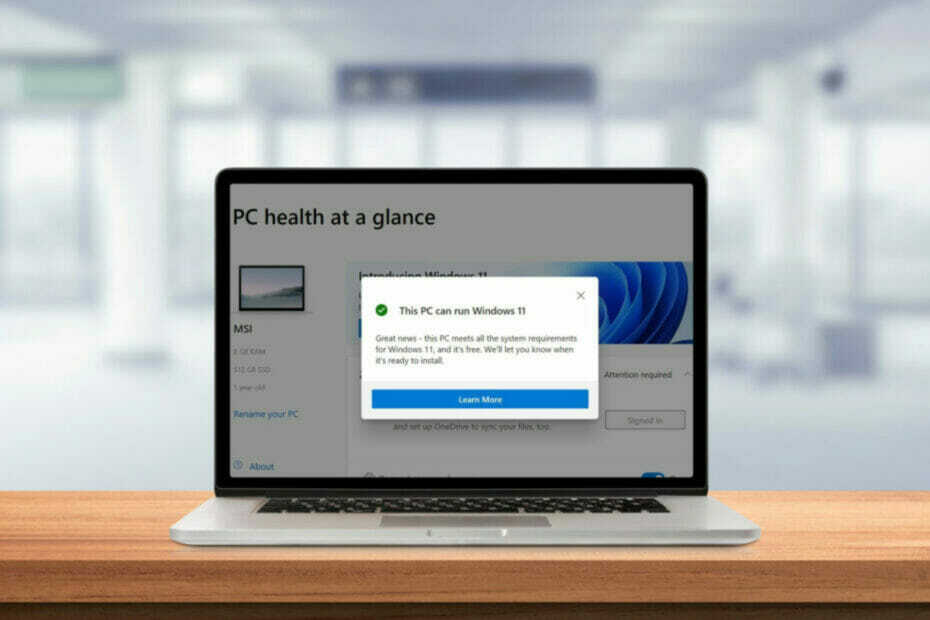
![Cele mai bune camera video auto cu GPS [Ghid 2021]](/f/222ca02342f16a975f3ef544fa5229d1.jpg?width=300&height=460)